So finden Sie das Passwort von Wi-Fi in Windows 11
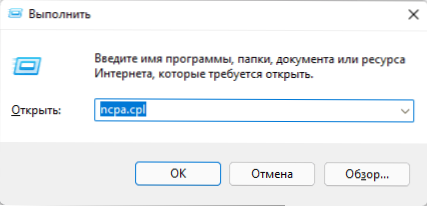
- 639
- 104
- Mike Kuske
Es ist möglich, dass Sie mit Windows 11 mit Wi-Fi von einem Computer oder Laptop verbunden sind, wissen jedoch nicht das Verbindungskennwort, das zum Anschließen eines neuen Geräts erforderlich ist. In diesem Fall gibt es Möglichkeiten, das Wi-Fi-Passwort sowohl für das Netzwerk zu sehen, mit dem Ihr Gerät verbunden ist, als auch für jedes gespeicherte Netzwerk.
In dieser Schritt-für-Schritt-Anweisung im Detail darüber, wie Sie das Wi-Fi-Passwort in Windows 11 herausfinden können, sowie zusätzliche Informationen, die möglicherweise nützlich sein können. Zu einem engen Thema: So finden Sie das Wi-Fi-Passwort auf Android, was zu tun ist, wenn Sie das Wi-Fi-Passwort vergessen haben (und über die Möglichkeit, sich ohne Passwort zu verbinden).
- Möglichkeiten, das Wi-Fi-Passwort in Windows 11 herauszufinden
- So finden Sie das Wi-Fi-Passwort, mit dem in den Eigenschaften der Verbindung verbunden ist
- So sehen Sie das Passwort eines gespeicherten Wi-Fi-Netzwerks in der Befehlszeile
- Zusätzliche Methoden
So finden Sie das Wi-Fi-Passwort, mit dem in den Eigenschaften der Verbindung verbunden ist
Mit der ersten Methode können Sie das Wi-Fi-Netzwerkkennwort in Windows 11 herausfinden, aber nur für das Netzwerk funktioniert, mit dem Sie derzeit verbunden sind. Die Schritte sind wie folgt:
- Drücken Sie die Schlüssel Win+r Geben Sie auf der Tastatur (oder klicken Sie auf die Schaltfläche "Start" und wählen Sie "Erweitern") den Befehl ein NCPA.Cpl Und klicken Sie auf die Eingabe.
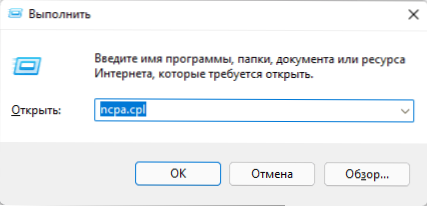
- Eine Liste von Netzwerken wird geöffnet. Drücken Sie die rechte Maustaste in einem aktiven drahtlosen Netzwerk und wählen Sie das Element "Bedingung" aus.

- Klicken Sie im nächsten Fenster auf die Schaltfläche "Eigenschaften des drahtlosen Netzwerks" an die Schaltfläche "Eigenschaften des drahtlosen Netzwerks".
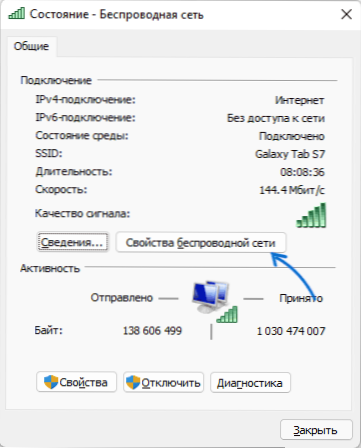
- Gehen Sie zur Registerkarte Sicherheit und schalten Sie das Element "Zeigen Sie die eingegebenen Zeichen anzeigen" ein (für die Rechte der Administratorrechte).

Infolgedessen sehen Sie im Feld "Sicherheitsschlüssel" das aktuelle Kennwort Ihres Wi-Fi-Netzwerks, mit dem andere Geräte verbunden werden können.
In einigen Fällen kann es erforderlich sein, andere gespeicherte Kennwörter von Windows 11 Wireless Networks herauszufinden. Dies kann sowohl durch gebaute Systemsysteme des Systems als auch mit Hilfe von Programmen der dritten Teilnahme erfolgen.
Zeigen Sie das Wi-Fi-Passwort für ein gespeichertes Netzwerk oder Windows 11-Terminal an
Um das gespeicherte Kennwort für jedes Netzwerk auf einem Laptop oder Computer mit Windows 11 anzuzeigen, führen Sie die folgenden Schritte aus:
- Starten Sie die Befehlszeile im Namen des Administrators oder des Windows -Terminals im Namen des Administrators. Dazu können Sie mit der rechten Maustaste auf die Schaltfläche Start klicken und "Windows Terminal (Administrator)" auswählen.
- Geben Sie den Befehl ein
Netsh Wlan Show -Profile
Und klicken Sie auf die Eingabe. - Infolgedessen sehen Sie eine Liste gespeicherter Wi-Fi-Netzwerke.
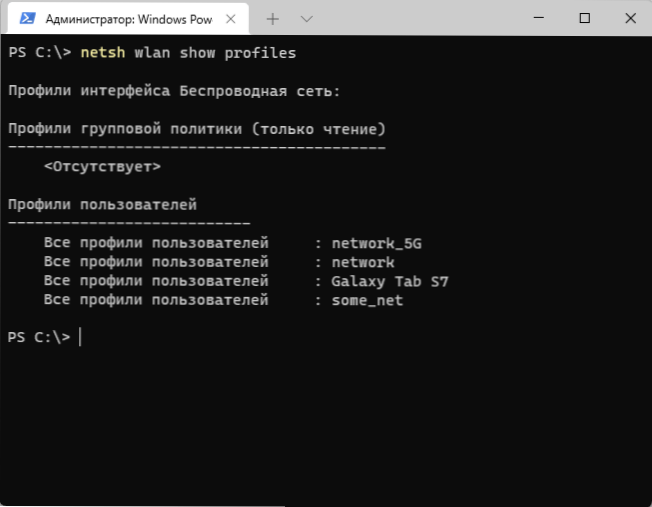
- Verwenden Sie den Namen des gewünschten Netzwerks im nächsten Befehl (wenn der Name Leerzeichen enthält, nehmen Sie es in Anführungszeichen):
Netsh wlan show profil name = name_set key = klare
- Nach der Ausführung des Befehls sehen Sie im Abschnitt "Sicherheitsparameter" - "Schlüsselinhalte" ein gespeichertes Kennwort für ein WI -FI -Netzwerk.

Zusätzliche Methoden
Zusätzlich zu den oben beschriebenen Methoden können Sie zusätzliche Methoden verwenden, um das Wi-Fi-Passwort herauszufinden:
- Wenn es aus einem der Geräte aus dem Web-Web-Einstellungs-Webkennwort möglich ist, kann das Wi-Fi-Passwort normalerweise in drahtlosen (Wi-Fi oder WLAN) Sicherheitsparametern angezeigt werden.
- Sie können Programme von Drittanbietern verwenden, um gespeicherte Passwörter aus dem Wi-Fi-Netzwerk anzuzeigen, z. B. kostenloser Nirsoft WirelessKeyView (berücksichtigen sonst Computer).
In der Regel reicht eine der vorgeschlagenen Methoden aus, um das Wi-Fi-Passwort zu bestimmen, vorausgesetzt, Sie haben die Möglichkeit, eine Verbindung zu diesem Netzwerk herzustellen. Wenn es Fragen gibt - stellen Sie sie in den Kommentaren ab, ich werde versuchen zu helfen.
- « Windows 11 Reinigungsgebäude Versorgungsunternehmen
- Produktive Arbeitssitzungen in der Anwendung Windows 11 »

